
ในขณะที่คุณทำได้ ใช้ Windows Task Scheduler เพื่อกำหนดเวลางานอัตโนมัติของคุณเอง Windows ยังใช้เบื้องหลังในการทำงานของระบบหลายอย่างเช่นการจัดเรียงข้อมูลบนฮาร์ดดิสก์ของคุณเมื่อคุณไม่ได้ใช้คอมพิวเตอร์เป็นต้น
คุณสามารถปรับเปลี่ยนงานระบบเหล่านี้เพื่อปรับแต่ง Windows ตามที่คุณต้องการตัวอย่างเช่นคุณสามารถทำได้ เปลี่ยนความถี่ที่ Windows สร้างจุดคืนค่าระบบ . โปรแกรมของ บริษัท อื่นมักใช้ Task Scheduler สำหรับงานของตนเอง
Task Scheduler คืออะไร
Task Scheduler เป็นคอมโพเนนต์ของ Windows ที่สามารถรันงานตามเวลาที่กำหนดโดยอัตโนมัติหรือเพื่อตอบสนองต่อเหตุการณ์ที่เฉพาะเจาะจง ตัวอย่างเช่นสามารถรันงานได้เมื่อคอมพิวเตอร์เริ่มทำงานหรือเมื่อผู้ใช้เข้าสู่ระบบ
งานระบบ Windows จำนวนมากจำเป็นต้องทำงานเป็นประจำตัวอย่างเช่น Windows จะจัดเรียงข้อมูลบนฮาร์ดดิสก์ของคุณโดยอัตโนมัติตามช่วงเวลาปกติ แทนที่จะเขียนโปรแกรมตัวกำหนดตารางเวลาการจัดเรียงข้อมูลที่มักจะทำงานในพื้นหลังและรอการจัดเรียงข้อมูลบนฮาร์ดดิสก์ของคุณ Windows จะตั้งค่างานที่กำหนดเวลาไว้ซึ่งจะเรียกใช้ Defragmenter โดยอัตโนมัติในพื้นหลังในเวลาที่กำหนด Task Scheduler เรียกใช้งานระบบ Windows อื่น ๆ อีกมากมายในลักษณะเดียวกัน
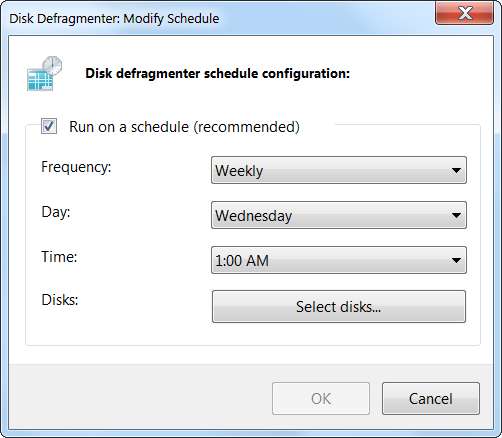
แทนที่จะใช้ฟังก์ชันนี้ในแต่ละโปรแกรมที่ต้องทำงานโดยอัตโนมัติ Windows จะบอกให้ Task Scheduler เรียกใช้งาน แอปพลิเคชันของบุคคลที่สามสามารถเพิ่มงานตามกำหนดเวลาของตนเองได้ที่นี่คุณสามารถเพิ่มงานของคุณเองได้
การสำรวจงานระบบ
งานระบบ Windows ไม่ใช่กล่องดำคุณสามารถเปิด Task Scheduler และตรวจสอบได้ด้วยตัวเอง ในการเปิดตัวกำหนดตารางเวลางานให้พิมพ์ ตัวกำหนดเวลางาน ในเมนูเริ่มแล้วกด Enter
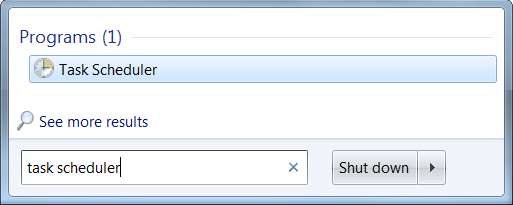
เรียกดูโฟลเดอร์ Task Scheduler Library \ Microsoft \ Windows - คุณจะเห็นโฟลเดอร์ย่อยสำหรับงานระบบ Windows ที่หลากหลาย
ตัวอย่างเช่นโฟลเดอร์ Defrag มีงานที่จัดเรียงข้อมูลบนฮาร์ดดิสก์ของคุณโดยอัตโนมัติตามกำหนดเวลา เมื่อคุณเปลี่ยนเวลาที่กำหนดไว้ในแอปพลิเคชัน Disk Defragmenter Windows จะอัปเดตงานตามกำหนดการนี้ด้วยการตั้งค่าใหม่ของคุณ หากคุณปิดใช้งานไฟล์ เรียกใช้ตามกำหนดการ ในตัวจัดเรียงข้อมูลบนดิสก์ Windows จะปิดใช้งานระบบนี้
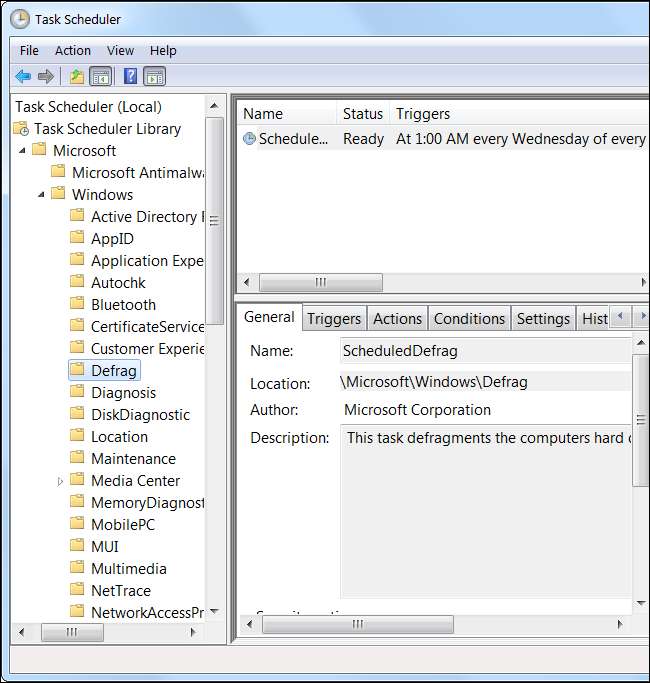
งานที่กำหนดเวลาไว้ไม่เพียง แต่ทำงานในช่วงเวลาที่กำหนดเท่านั้น - Windows และ Task Scheduler ฉลาดกว่านั้น ตัวอย่างเช่นงานการจัดเรียงข้อมูลบนดิสก์ตามกำหนดเวลาจะไม่เริ่มจัดเรียงข้อมูลบนฮาร์ดดิสก์ของคุณหากคุณใช้คอมพิวเตอร์ - มันจะรอและเรียกใช้การจัดเรียงข้อมูลเฉพาะในกรณีที่คอมพิวเตอร์ของคุณไม่ได้ใช้งาน (หรืออีกนัยหนึ่งก็คือหากไม่มีใครใช้คอมพิวเตอร์ ) หากคุณกลับมาที่คอมพิวเตอร์ในขณะที่กำลังจัดเรียงข้อมูลอยู่การจัดเรียงข้อมูลจะหยุดชั่วคราวจนกว่าคุณจะออกจากคอมพิวเตอร์อีกครั้ง
คุณสามารถดูรายละเอียดเช่นนี้ได้โดยดับเบิลคลิกที่งานที่กำหนดเวลาไว้ คุณจะพบข้อ จำกัด ที่เกี่ยวข้องกับการไม่ได้ใช้งานในแท็บเงื่อนไข
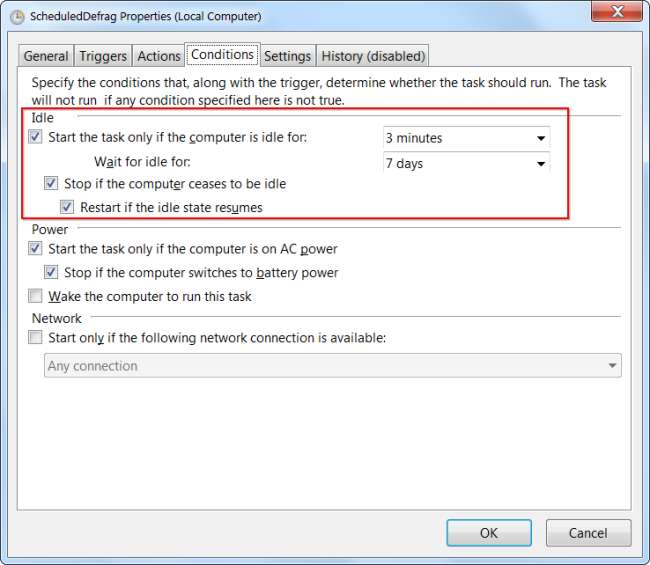
งานยังสามารถทำงานเพื่อตอบสนองต่อเหตุการณ์ต่างๆ ตัวอย่างเช่นงาน SystemSoundsService ในโฟลเดอร์มัลติมีเดียจะทำงานเมื่อผู้ใช้เข้าสู่ระบบโดยจะให้เสียงการเข้าสู่ระบบและเสียงระบบ Windows อื่น ๆ
งานตามกำหนดการอื่น ๆ จะรันเพื่อตอบสนองต่อเหตุการณ์อื่น ๆ เช่น ID เหตุการณ์เฉพาะในบันทึกเหตุการณ์ของ Windows Windows เฝ้าดูรหัสเหตุการณ์ที่สร้างโดยโปรแกรมอื่นและรันงานเมื่อ ID เหตุการณ์ที่ระบุปรากฏขึ้น
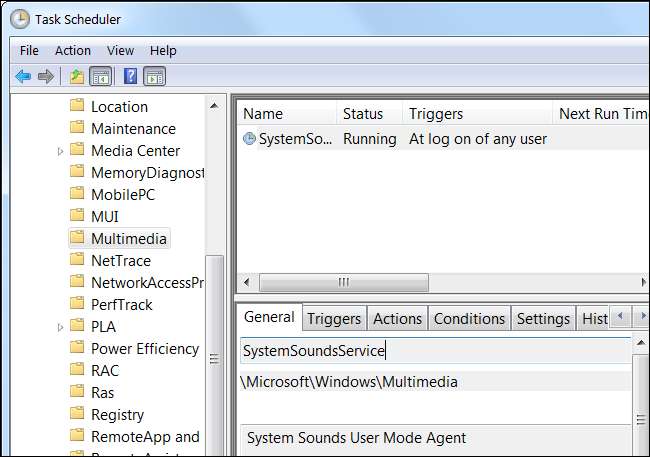
งานสำหรับแอปพลิเคชันของบุคคลที่สาม
โปรแกรมของบุคคลที่สามมักจะใช้ Task Scheduler สำหรับงานของตนเองเช่นกัน ตัวอย่างเช่น Google Update (ใช้เพื่ออัปเดต Google Chrome, Google Drive และแอปพลิเคชันอื่น ๆ ของ Google) จะติดตั้งบริการที่เรียกใช้ Google Update โดยอัตโนมัติ Adobe Flash ใช้บริการที่คล้ายกันเพื่อตรวจสอบการอัปเดตในเบื้องหลังโดยอัตโนมัติ
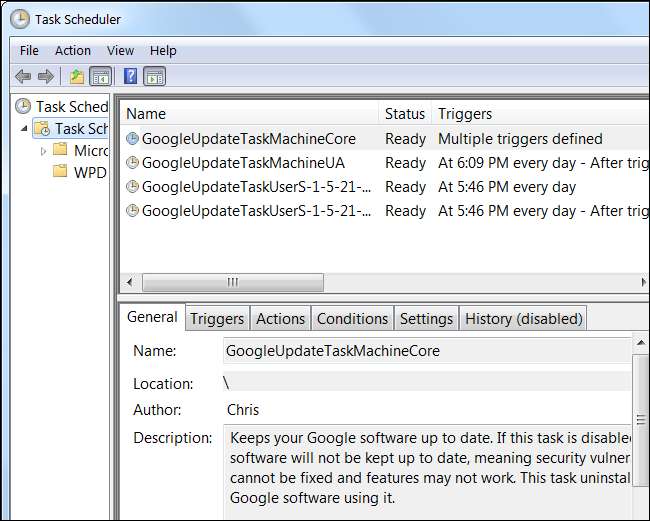
บางโปรแกรมไม่ใช้งานตามกำหนดเวลาแม้ว่าควร ตัวอย่างเช่น Java ใช้ โปรแกรมชื่อ jusched.exe ที่ทำงานอยู่เบื้องหลังเสมอ แทนที่จะเป็นงานตามกำหนดเวลา นี่เป็นหนึ่งในไฟล์ ปัญหามากมายกับ Java .







